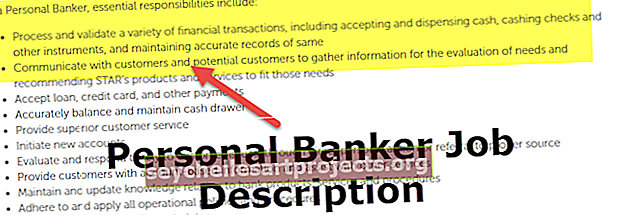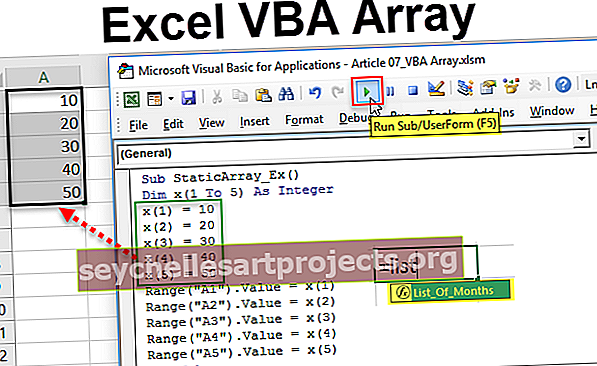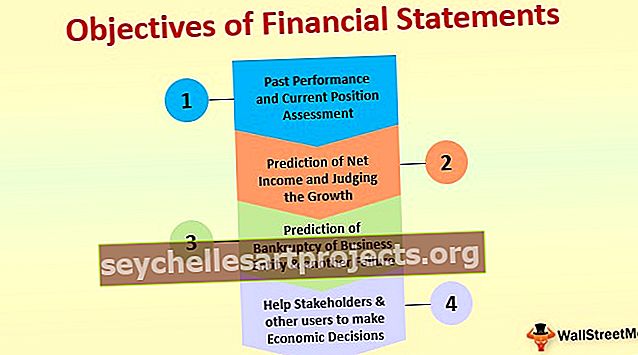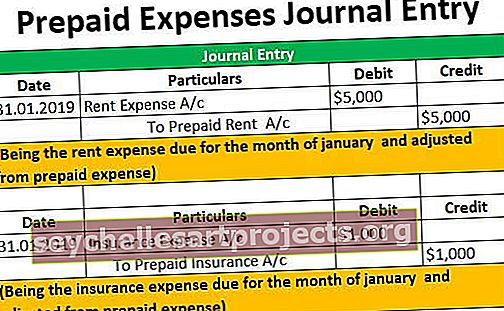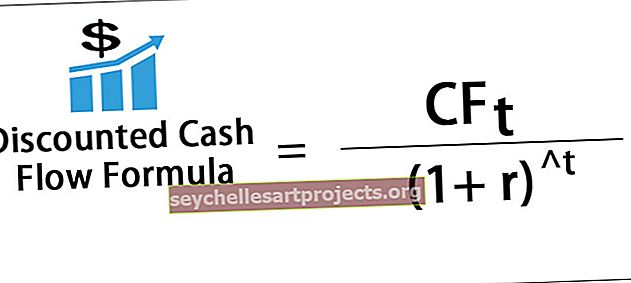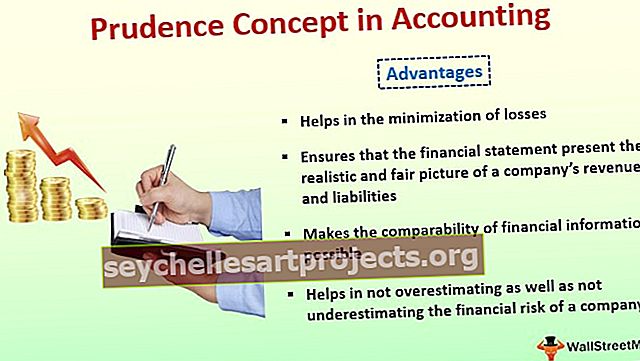Soluviitteet Excelissä 3 tyyppiä selitetään esimerkillä
Mitä tarkoitat soluviittauksella Excelissä?
Soluviittaus excelissä on samanlainen kuin muiden solujen viittaaminen soluun sen arvojen tai ominaisuuksien käyttämiseksi yksinkertaisesti, jos meillä on tietoja jossakin satunnaisessa solussa A2 ja haluamme käyttää sitä solun A2 arvoa solussa A1, voimme yksinkertaisesti käytä = A2 solussa A1 ja tämä kopioi A2: n arvon A1: ssä, tätä kutsutaan soluviittaukseksi Excelissä.
Selitetty
- Excel-laskentataulukko koostuu soluista, jokaisella solulla on soluviite
- Soluviite sisältää yhden tai useamman kirjaimen tai aakkosen, jota seuraa numero, jossa kirjain tai aakkoset osoittavat saraketta ja numero edustaa riviä
- Kukin solu voidaan paikantaa tai tunnistaa soluviittauksellaan tai osoitteellaan, esim. B5
- Jokaisella Excel-laskentataulukon solulla on oma osoite. Kunkin solun osoite määritetään sen sijainnin perusteella ruudukossa. g . Alla mainitussa kuvakaappauksessa osoite “B5” viittaa sarakkeen B viidennen rivin soluun

Vaikka kirjoitat solun osoitteen suoraan ruudukko- tai nimiikkunaan, se menee kyseiseen solun sijaintiin laskentataulukossa. Soluviittaukset voivat viitata joko yhteen soluun tai solualueeseen tai jopa kokonaisiin riveihin ja sarakkeisiin
Kun soluviite viittaa useampaan kuin yhteen soluun, sitä kutsutaan "alueeksi". Esim. A1: A8 se osoittaa sarakkeen A ensimmäiset 8 solua. Paksusuolta käytetään välissä
Soluviittaustyypit Excelissä
- Suhteelliset soluviitteet: Se ei sisällä dollarin merkkejä rivillä tai sarakkeessa, esim. A2. Suhteelliset soluviittaustyypit Excel-muutoksessa, kun kaava kopioidaan tai vedetään toiseen soluun. Excelissä soluviittaukset ovat oletusarvoisesti suhteellisia, sitä käytetään kaavassa yleisimmin soluviittauksena.
- Absoluuttiset soluviitteet: Absoluuttinen soluviite sisältää dollarimerkkejä, jotka on kiinnitetty viitteiden jokaiseen kirjaimeen tai numeroon, esim. $ B $ 4. Jos tässä mainitaan dollarin merkki ennen sarake- ja rivitunnistetta, se tekee absoluuttisen tai lukitsee sekä sarakkeen että rivin ts. missä soluviittaus pysyy vakiona, vaikka se kopioitaisiin tai vedettäisiin toiseen soluun.
- Sekalaiset soluviitteet Excelissä: Se sisältää dollarin merkkejä, jotka on kiinnitetty joko viitteessä olevaan kirjaimeen tai numeroon. Esimerkiksi $ B2 tai B $ 4 . Se on yhdistelmä suhteellisia ja absoluuttisia viitteitä.
Keskustelkaamme nyt jokaisesta soluviittauksesta yksityiskohtaisesti -
Voit ladata tämän soluviittauksen Excel-mallin täältä - Soluviittauksen Excel-malli# 1 Kuinka käyttää suhteellista soluviittausta?
Alla olevassa Pharma-myyntitaulukossa se sisältää lääketuotteita sarakkeessa C (C10: C16), sarakkeessa D myyty määrä (D10: D16) ja sarakkeen F kokonaismyyntiarvo, jotka minun on selvitettävä.

Kunkin tuotteen kokonaismyynnin laskemiseksi minun on kerrottava kunkin tuotteen hinta sen määrällä
Anna tarkistaa ensimmäisen kohteen osalta. Ensimmäiselle tuotteelle solun F10 kaava olisi kertolasku Excelissä - D10 * E10.
Se palauttaa kokonaismyynnin arvon.

Sen sijaan, että kirjoitat kaavan kaikille soluille yksitellen, voit käyttää kaavaa koko alueelle. Jos haluat kopioida kaavan sarakkeesta alaspäin, napsauta solun F10 sisäpuolta ja näet solun valittuna. Joten kyseinen sarakealue valitaan. Napsauta sitten ctrl + d , niin kaavaa sovelletaan koko alueeseen.

Kun kopioit tai siirrät kaavan, jolla on suhteellinen soluviittaus, toiselle riville, riviviitteet muuttuvat automaattisesti (samalla tavalla myös sarakkeissa)
Voit tarkkailla tai huomata tässä, soluviite mukautuu automaattisesti vastaavalle riville
Voit tarkistaa suhteellisen viitteen valitsemalla minkä tahansa solun Kokonaismyynnin arvo sarakkeesta F ja voit tarkastella kaavaa kaavarivillä. Esimerkiksi solussa F14 voit havaita, että kaava on muuttunut arvosta D10 * E10 arvoon D14 * E14.

# 2 Kuinka käyttää absoluuttista soluviittausta?
Alla olevassa Pharma-tuotetaulukossa se sisältää lääkevalmisteita sarakkeessa H (H6: H12) ja vanhan hinnan sarakkeessa I (I6: I12) ja uuden hinnan sarakkeessa J, jotka minun on selvitettävä Absolute Cell -sovelluksen avulla. Viite.

Kunkin tuotteen korotus on 5% tehokas tammikuusta 2019 lähtien ja se on lueteltu solussa “K3”.

Laskeaksesi uuden hinnan kullekin tuotteelle, minun on kerrottava kunkin tuotteen vanha hinta prosenttiosuuden hinnankorotuksella (5%) ja lisättävä siihen vanha hinta.
Anna tarkistaa ensimmäisen tuotteen. Ensimmäisen kohteen kaava solussa J6 olisi = I6 * $ K $ 3 + I6, missä se palauttaa uuden hinnan

Tässä prosenttiyksikön korotus kullekin tuotteelle on 5%, mikä on yleinen tekijä. Siksi meidän on lisättävä dollarin symboli rivin ja sarakkeen numeron eteen solulle “K3”, jotta se olisi absoluuttinen viite eli $ K $ 3 , se voidaan lisätä napsauttamalla funktio + f4-näppäintä kerran.
Tässä dollarin merkki solulle “K3” korjaa viitteen tiettyyn soluun, jossa se pysyy muuttumattomana riippumatta siitä, kun kopioit tai käytät kaavaa muihin soluihin.

Tässä $ K $ 3 on absoluuttinen soluviite, kun taas "I6" on suhteellinen soluviite, se muuttuu, kun haet seuraavaan soluun

Sen sijaan, että kirjoitat kaavan kaikille soluille yksitellen, voit käyttää kaavaa koko alueelle. Jos haluat kopioida kaavan sarakkeesta alaspäin, napsauta solun J6 sisäpuolta ja näet solun valituksi ja valitse sitten solut J12: een asti. Joten kyseinen sarakealue valitaan. Napsauta sitten ctrl + d, niin kaavaa sovelletaan koko alueeseen.

# 3 Kuinka käyttää sekoitettua soluviitettä?
Alla mainitussa taulukossa. Minulla on arvoja kullakin rivillä (D22, D23 ja D24) ja sarakkeissa (E21, F21 ja G21), tässä minun on kerrottava kukin sarake jokaisella rivillä sekoitetun soluviitteen avulla.

Tässä voidaan käyttää kahden tyyppisiä sekoitettuja soluviittauksia halutun ulostulon saamiseksi
Sovelletaan kahden tyyppisiä alla mainittuja sekaviitteitä solussa “E22”.
Kaava olisi = $ D22 * E $ 21

# 1 - $ D22: Absoluuttinen sarake ja Suhteellinen rivi

Tässä dollarin merkki ennen saraketta D osoittaa , että vain rivin numero voi muuttua, kun taas sarakkeen kirjain D on kiinteä, se ei muutu.
kun kopioit kaavan oikealle puolelle, viite ei muutu, koska se on lukittu, mutta kun kopioit sen alas, rivin numero muuttuu, koska sitä ei ole lukittu
# 2 - E $ 21: Absoluuttinen rivi ja Suhteellinen sarake

Tässä dollarin merkki juuri ennen rivinumeroa osoittaa, että vain sarakkeen kirjain E voi muuttua, kun taas rivin numero on kiinteä, se ei muutu.
kun kopioit kaavan alas, rivin numero ei muutu, koska se on lukittu, mutta kun kaava kopioidaan oikealle puolelle, sarakkeen aakkoset muuttuvat, koska sitä ei ole lukittu
Sen sijaan, että kirjoitat kaavan kaikille soluille yksitellen, voit käyttää kaavaa koko alueelle. Napsauta solun E22 sisällä ja näet solun valittuna ja valitse sitten solut G24: een saakka. Joten koko alue valitaan. Napsauta ensin Ctrl + d-näppäintä ja myöhemmin Ctrl + r.

Muistettavaa
- Soluviite on kaavan avainelementti tai ylittää funktiot.
- Soluviittauksia käytetään Excel-funktioissa, kaavoissa, kaavioissa ja monissa muissa Excel-komennoissa.
- Sekalaiset viittaukset lukitsevat jommankumman eli se voi olla rivi tai sarake, mutta ei molempia.